
Orodha ya maudhui:
- Mwandishi John Day [email protected].
- Public 2024-01-30 12:54.
- Mwisho uliobadilishwa 2025-01-23 15:11.

Nitafundishwa kwa maagizo ya dichroic na nitatumia moja kujenga pointer ya laser ya pipa mara tatu kwa kutumia vioo vidogo na mchemraba wa kiunganishi wa RGB (dichroic X-cube) yenye kasoro kutoka kwa projekta za dijiti.
Ninatumia sehemu iliyochapishwa ya 3D kupangilia vifaa vyote vya macho kwenye kiboreshaji chenye rangi nyingi cha laser ambacho kinaweza kushikwa kwa urahisi kwa mkono mmoja na kubeba nawe popote utakapohitaji!
Hatua ya 1: Je! Prism ya Dichroic au Mchemraba ni nini?


Prism ya dichroic ni kifaa cha macho ambacho hutenganisha boriti ya nuru kuwa mihimili miwili ya rangi tofauti. Inaweza pia kutumiwa kinyume, kuchanganya mihimili miwili ya rangi kuwa moja.
Katika projekta za dijiti, prism za dichroic zimekusanywa kwenye mchemraba ambao unachanganya picha huru nyekundu, bluu na kijani kuwa picha ya rangi kamili ya makadirio. Wakati zinatumiwa katika programu tumizi hii, huitwa cubes dichroic, prism dichroic prism (X-cubes) au kiboreshaji / mgawanyiko wa RGB.
Unaweza kupiga prism ya dichroic kutoka kwa projekta iliyovunjika, au unaweza kupata sekunde za kiwanda bila gharama kutoka eBay. Kwa vyovyote vile, ni kifaa cha kupendeza ambacho kinafaa kutumiwa tena kwa majaribio ya kuvutia ya macho!
Hatua ya 2: Kusanya vifaa
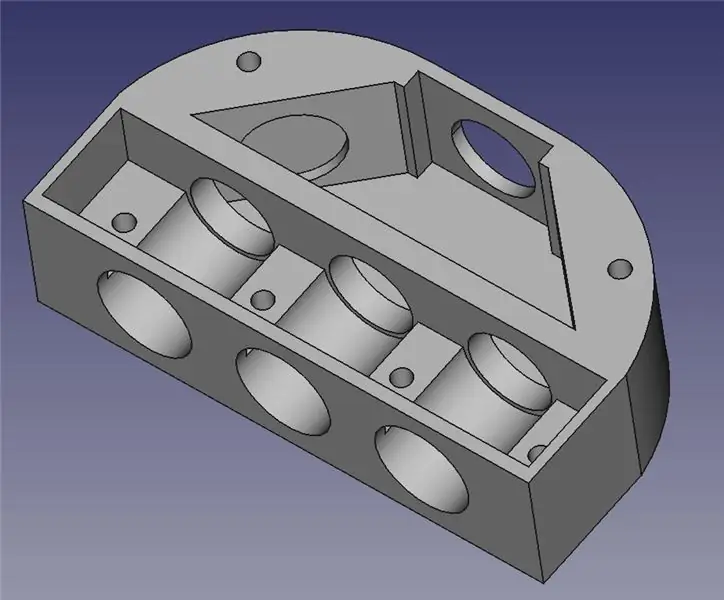
Utahitaji vifaa vifuatavyo:
- Kiashiria cha laser nyekundu
- Kiashiria cha laser kijani
- Kiashiria cha laser cha bluu / violet
- Mchemraba wa dichroic 20mm
- Vioo viwili vya ufundi vya 13mm
- Tochi ndogo
- Skrufu nne fupi za M3
- Sehemu zilizochapishwa za 3D (hatua inayofuata)
- Gundi
- Tepe ya Kuficha
Hatua ya 3: Chapisha Sehemu zilizochapishwa za 3D
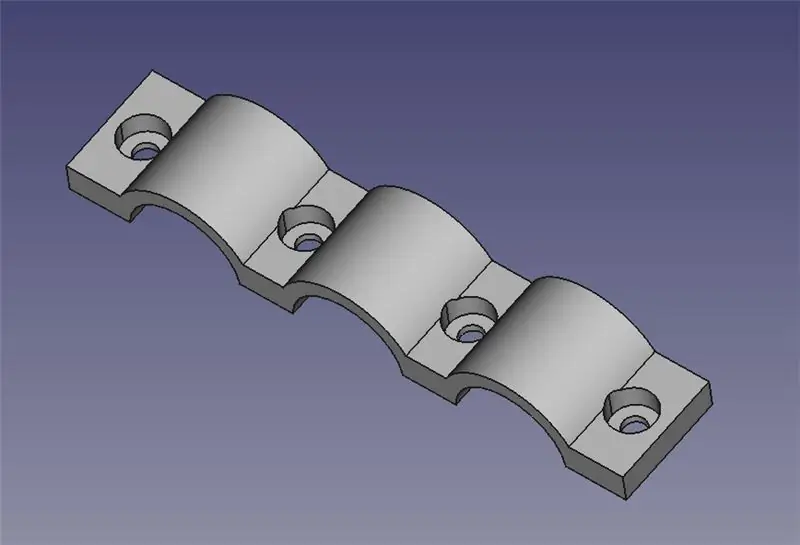
Utahitaji kuchapisha 3D sehemu mbili. Sehemu hizi zitashikilia vifaa anuwai vya macho mahali pake:
- mara tatu_pipa_laser.stl
- laser_mounting_bracket.stl
Mbali na faili za STL, nimejumuisha pia faili za chanzo za FreeCAD ambazo watumiaji wa hali ya juu zaidi wanaweza kutumia kurekebisha muundo.
Hatua ya 4: Ambatisha Vioo na X-Cube

Mkutano wa vifaa vya macho ni sawa-mbele:
- Tumia dab ya gundi kushikamana na vioo viwili pande zote kwa vivutio kwenye sehemu iliyochapishwa.
- Tumia dab ya gundi kushikamana na X-mchemraba kwenye sehemu iliyochapishwa
Hatua ya 5: Pata Agizo la Rangi

Kwanza, tumia kipande cha karatasi na tochi kuamua mpangilio ambao lasers zitahitaji kuwekwa. Ung'aa tochi kupitia shimo la mbele na uangalie rangi ambazo hutoka kwenye mashimo matatu ya nyuma.
Hatua ya 6: Ambatisha viashiria vya Laser


Ingiza lasers kwenye mashimo ya mwongozo. Unataka kulinganisha lasers nyekundu, kijani na zambarau na mashimo ambayo rangi hiyo fulani ilitokea katika hatua ya awali. Ikiwa laser inafaa sana, funga kidogo ya mkanda wa kuficha bluu ili kuifanya iwe sawa.
Mara tu lasers zikiwa zimewekwa sawa, tumia screws nne za M3 na daraja la kubakiza ili kufunga viashiria vya laser mahali pake.
Hatua ya 7: Bidhaa iliyokamilishwa


Hongera! Sasa uko tayari kutikisa uwasilishaji wako unaofuata wa PowerPoint na hii pointer ya ajabu, yenye pipa tatu!
Ilipendekeza:
Kichunguzi cha ukubwa wa mfukoni cha mfukoni: Hatua 7

Kitambuzi cha Kikohozi cha Mfukoni: COVID19 ni janga la kihistoria linaloathiri ulimwengu wote vibaya sana na watu wanaunda vifaa vingi vipya vya kupigana nayo. Tumeunda pia mashine ya usafi wa moja kwa moja na Bunduki ya Mafuta kwa uchunguzi wa joto usio na mawasiliano. Tod
Kiashiria cha Mbwa cha Kiashiria cha Umbali wa LED: Hatua 5 (na Picha)

Kiashiria cha Mbwa cha Kiashiria cha Umbali wa LED: Mara nyingi mimi huchukua mbwa wangu Rusio kutembea wakati jua linapozama ili aweze kucheza bila kupata moto sana. Shida ni kwamba wakati anatoka kwenye leash wakati mwingine huwa na msisimko mwingi na hukimbia zaidi kuliko inavyostahili na kwa taa ndogo na mbwa wengine
Wasiliana na Kiashiria Kidogo na cha Kutu Kiashiria cha Kiwango cha Maji na Udhibiti wa Magari. 5 Hatua

Wasiliana na Kiashiria cha kiwango cha chini cha maji na ulikaji na Udhibiti wa Magari. Njia isiyo ya kuwasiliana kwa msaada wa sensorer ya ultrasonic na Arduino uno board.P
Kiashiria cha Kiwango cha Battery cha DIY / Kukatwa kwa Auto kwa Battery 12v: Hatua 5 (na Picha)

Kiashiria cha Kiwango cha Betri cha DIY / Kukata Kiotomatiki kwa Battery 12v: DIYers … Sote tumepitia hali hiyo wakati chaja zetu za mwisho ziko kwenye shughuli za kuchaji betri hizo za polima ya lithiamu lakini bado unahitaji kuchaji hiyo betri ya asidi ya 12v na chaja pekee got ni kipofu…. Ndio kipofu kama ilivyo
Kutoka kwa Phaser ya Mfukoni hadi Laser ya Mfukoni: Hatua 6

Kutoka Phaser ya Mfukoni hadi Laser ya Mfukoni: Katika mradi huu, tutabadilisha toy ndogo Star Trek Phaser niliyoipata huko Barnes & Tukufu kwa pointer ya laser. Nina mbili ya phasers hizi, na moja iliishiwa na betri kwa taa kidogo, kwa hivyo niliamua kuibadilisha kuwa laser inayoweza kuchajiwa tena
